YouTube - одна из самых популярных платформ для просмотра и загрузки видео контента в интернете. Однако, даже при такой широкой функциональности, пользователи могут столкнуться с различными проблемами. Одна из них - черный экран на YouTube, когда видео не отображается, а вместо него видеоплеер показывает только черное изображение. Это может быть очень раздражающе и вызывать стресс у пользователей, которые хотят насладиться своими любимыми видео. В этой статье мы рассмотрим несколько вариантов решения этой проблемы.
1. Перезагрузите страницу и очистите кэш браузера.
Одним из первых шагов, которые можно предпринять, является перезагрузка страницы и очистка кэша браузера. Часто черный экран на YouTube вызван временными проблемами с загрузкой или кэшированием видео. Попробуйте перезагрузить страницу, нажав сочетание клавиш Ctrl+F5 (или Cmd+Shift+R для пользователей Mac), чтобы обновить страницу и очистить кэш.
Если перезагрузка страницы не помогла, то можно попробовать очистить кэш браузера. В большинстве браузеров это можно сделать через настройки или панель инструментов. После очистки кэша, перезагрузите страницу и попробуйте снова воспроизвести видео.
2. Проверьте соединение с интернетом.
Нестабильное или медленное интернет-соединение может быть причиной черного экрана на YouTube. Убедитесь, что вы подключены к интернету и проверьте скорость соединения. Воспроизведите другое видео или откройте другой сайт, чтобы убедиться, что проблема не связана с вашим интернет-соединением.
Если у вас медленное соединение, попробуйте подключиться к другой сети Wi-Fi или использовать сеть Ethernet, чтобы улучшить качество соединения. Также, убедитесь, что у вас достаточно места на вашем устройстве для загрузки видео, так как ограниченное пространство на устройстве может привести к проблемам с воспроизведением видео.
Возможные причины черного экрана на YouTube
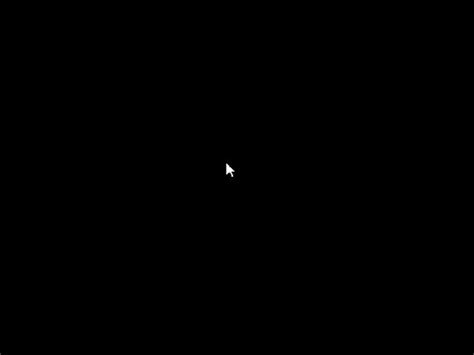
При просмотре видео на YouTube может возникнуть ситуация, когда вместо содержимого на экране отображается только черный экран. Чтобы исправить это неприятное явление, необходимо определить возможные причины, по которым возникает черный экран на YouTube.
1. Проблемы с соединением интернета. Неустойчивое или слабое соединение может привести к тормозам или невозможности загрузки видео на YouTube, что может привести к появлению черного экрана. Убедитесь, что ваше интернет-соединение стабильно и достаточно быстро.
2. Запущенное расширение или плагин в браузере. Некоторые расширения или плагины могут быть несовместимы с YouTube и вызывать проблемы с отображением видео. Попробуйте отключить все расширения или плагины в браузере и попробуйте снова воспроизвести видео.
3. Проблемы с видеокартой или драйверами. Устаревшие драйверы видеокарты или неправильные настройки могут быть причиной черного экрана на YouTube. Обновите драйверы видеокарты до последней версии и проверьте настройки видеокарты.
4. Включенный блокировщик рекламы. Некоторые блокировщики рекламы могут блокировать видеорекламу на YouTube, что может вызвать черный экран. Попробуйте временно отключить блокировщик рекламы и проверьте, решает ли это проблему.
5. Конфликт с операционной системой или браузером. Иногда проблемы с черным экраном на YouTube могут быть вызваны конфликтом операционной системы или браузера с платформой YouTube. Убедитесь, что у вас установлена последняя версия операционной системы и браузера, а также проверьте наличие обновлений для программного обеспечения YouTube.
Учитывая эти возможные причины черного экрана на YouTube, вы можете попробовать различные способы решения проблемы. Если ни одно из них не поможет, рекомендуется обратиться к технической поддержке YouTube или проводить дополнительные исследования для выявления и устранения конкретной проблемы.
Как исправить черный экран на YouTube в браузере

Черный экран на YouTube может быть очень разочаровывающим, особенно если вы ждете просмотра интересного видео. Вот несколько простых действий, которые вы можете предпринять, чтобы исправить эту проблему:
1. Обновите страницу и перезагрузите браузер.
Иногда причина черного экрана на YouTube может быть временным сбоем или ошибкой в браузере. Попробуйте обновить страницу или перезагрузить браузер, чтобы устранить проблему.
2. Очистите кеш и историю браузера.
Накопленные данные в кеше и истории браузера могут иногда приводить к проблемам с воспроизведением видео. Очистите кеш и историю браузера и попробуйте снова открыть YouTube.
3. Проверьте подключение к интернету.
Медленное или нестабильное подключение к интернету может оказывать влияние на загрузку и воспроизведение видео на YouTube. Проверьте свое подключение к интернету и убедитесь, что оно стабильное и быстрое.
4. Обновите браузер и плагины.
Убедитесь, что ваш браузер и все установленные плагины обновлены до последней версии. Устаревшие версии программного обеспечения могут вызывать конфликты и проблемы при воспроизведении видео на YouTube.
5. Отключите блокировщики рекламы и расширения.
Некоторые блокировщики рекламы и расширения могут блокировать загрузку и воспроизведение видео на YouTube. Отключите их временно и проверьте, решит ли это проблему.
6. Попробуйте другой браузер.
Если ничто из вышеперечисленного не помогло, попробуйте открыть YouTube в другом браузере. Иногда проблема может быть связана с конкретным браузером, и использование другого может помочь.
Помните, что каждый браузер и операционная система могут иметь свои особенности и рекомендации. Если проблема с черным экраном на YouTube сохраняется, лучше обратиться к службе поддержки или форумам сообщества для получения более подробной помощи.
Как исправить черный экран на YouTube в мобильном приложении

Если вы столкнулись с проблемой черного экрана на YouTube в мобильном приложении, есть несколько способов решить эту проблему:
1. Проверьте подключение к Интернету: убедитесь, что ваше устройство имеет стабильное соединение Wi-Fi или мобильных данных, поскольку недостаток подключения может вызывать проблемы с воспроизведением видео.
2. Перезапустите приложение: закройте приложение YouTube и снова откройте его. Попробуйте воспроизвести видео снова и убедитесь, что проблема решена.
3. Очистите кеш приложения: перейдите в настройки вашего устройства, найдите раздел "Приложения" или "Управление приложениями", затем найдите приложение YouTube и нажмите на него. Выберите "Очистить кеш" и попробуйте запустить видео снова.
4. Обновите приложение: убедитесь, что вы используете последнюю версию приложения YouTube, так как устаревшая версия может вызывать сбои в работе. Проверьте наличие обновлений в магазине приложений вашего устройства и установите их при необходимости.
5. Перезагрузите устройство: если проблема не была решена вышеуказанными методами, перезагрузите свое мобильное устройство. Это может помочь исправить временные сбои в работе приложения.
Если ни один из вышеуказанных методов не помог, возможно, проблема заключается в самом приложении YouTube или в вашем устройстве. В таком случае обратитесь за помощью к службе поддержки YouTube или попробуйте использовать YouTube через браузер на своем устройстве.
Как обратиться в службу поддержки YouTube по поводу черного экрана

Если вы столкнулись с проблемой черного экрана на YouTube и не смогли решить ее самостоятельно, вам могут понадобиться услуги службы поддержки YouTube. В данной статье мы подробно опишем, как связаться со специалистами и получить квалифицированную помощь.
- Первым шагом вам следует открыть официальный сайт YouTube и перейти на страницу "Служба поддержки".
- На этой странице вы найдете раздел "Контактная информация". В нем будет указано, как связаться со службой поддержки.
- Обычно YouTube предлагает несколько способов обращения: написание электронного письма, заполнение онлайн-формы или обращение через социальные сети.
- Выберите наиболее удобный способ для вас.
- Если вам предлагается заполнить форму или отправить письмо, укажите такую информацию, как ваше имя, адрес электронной почты и детали проблемы с черным экраном.
- Кроме того, не забудьте описать все шаги, которые вы предприняли, чтобы решить проблему самостоятельно. Это поможет службе поддержки быстрее и точнее определить причину и найти решение.
- Если вы предпочитаете обратиться через социальные сети, найти официальную страницу YouTube и отправить сообщение с описанием проблемы.
- После того как вы отправите запрос в службу поддержки, ожидайте ответа в течение определенного времени. Обычно время ожидания ответа указывается на сайте или в подтверждении обращения.
Служба поддержки YouTube старается решить все проблемы пользователей как можно скорее, поэтому будьте терпеливы и готовы предоставить дополнительную информацию, если потребуется. Если ваш запрос не будет решен или решение не будет удовлетворительным, вы всегда можете повторно обратиться в службу поддержки и уточнить детали.
Обратившись в службу поддержки YouTube, вы повышаете шансы на успешное решение проблемы с черным экраном. Не стесняйтесь обращаться за помощью и удачи в решении проблемы!



